word2013如何使用批注?word中批注使用方法
小时候,我们写完作文交给老师,作业发下来的时候发现老师会在旁边写一些批注,而如今,我们虽然都已升级成了电子化教学办公,但无疑,基本的原理还是没变的,下面小编就为大家介绍word2013如何使用批注方法,来看看吧
我们平常办公时,经常需要将撰写的Word文档发给同事或领导批阅和修改。正常的反馈意见和修改都是用批注和修订功能,因此文件中具有所有此类标记,下面小编就为大家详细介绍word2013如何使用批注方法,来看看吧!
步骤
打开word文档,选择所需要批注的内容。

点击菜单【审阅】下的【新建批注】按钮
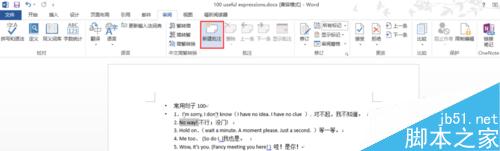
可以直接在文档的右边进行文档批注
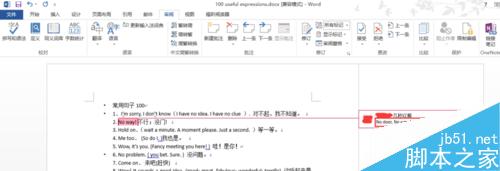
当审阅人员拿到此份带有批注的文档时,可以点击菜单【审阅】中的【上一条】和【下一条】进行查看批注,如果该批注没用,可以点击【删除】进行删除批注

审阅人员拿到此份带有批注文档时,也可以点击菜单【审阅】中的【接受】或者【拒绝】,对批注进行评判
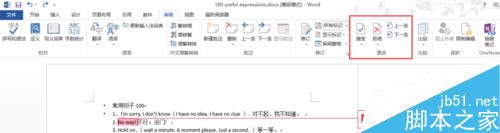
当审阅人员完成批注审核后,可以点击菜单【审阅】中,修订中选择所有标记,简单标记,无标记,原始状态,对文档进行阅览。
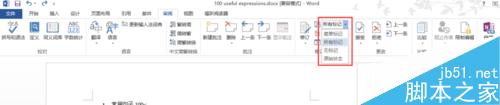
注意事项
进行批注完成需要随时保存文档。
以上就是word中批注使用方法介绍,操作很简单的,大家学会了吗?希望这篇文章能对大家有所帮助!
栏 目:office激活
本文标题:word2013如何使用批注?word中批注使用方法
本文地址:https://www.fushidao.cc/wangzhanyunying/18960.html
您可能感兴趣的文章
- 07-16全新office2019激活密钥,2025分享给大家,建议收藏
- 07-16office 2019简体中文32位/64位免费激活版下载
- 07-14office2019怎么安装和激活?office2019激活工具激活教程
- 07-14office2022激活密钥大全,2022office所有产品最新永久序列号(含激活教程)
- 07-14office2016免费激活密钥分享,2025最新office2016激活密钥
- 07-14Office2019多种版本最新激活密钥分享,office2019KEY最简单激活方法
- 07-14office2019永久密钥大全最新,office 2019激活密钥免费(附激活教程)
- 07-112025最新office2010永久激活码免费分享,office2010永久激活码
- 07-11怎么免费获取office2021激活密钥 office2021激活码+永久激活工具
- 07-112025更新office永久激活密钥,Office2021密钥激活码汇总


阅读排行
- 1全新office2019激活密钥,2025分享给大家,建议收藏
- 2office 2019简体中文32位/64位免费激活版下载
- 3office2019怎么安装和激活?office2019激活工具激活教程
- 4office2022激活密钥大全,2022office所有产品最新永久序列号(含激活教程)
- 5office2016免费激活密钥分享,2025最新office2016激活密钥
- 6Office2019多种版本最新激活密钥分享,office2019KEY最简单激活方法
- 7office2019永久密钥大全最新,office 2019激活密钥免费(附激活教程)
- 82025最新office2010永久激活码免费分享,office2010永久激活码
- 9怎么免费获取office2021激活密钥 office2021激活码+永久激活工具
- 102025更新office永久激活密钥,Office2021密钥激活码汇总
推荐教程
- 11-30正版office2021永久激活密钥
- 11-25怎么激活office2019最新版?office 2019激活秘钥+激活工具推荐
- 11-22office怎么免费永久激活 office产品密钥永久激活码
- 11-25office2010 产品密钥 永久密钥最新分享
- 11-22Office2016激活密钥专业增强版(神Key)Office2016永久激活密钥[202
- 11-30全新 Office 2013 激活密钥 Office 2013 激活工具推荐
- 11-25正版 office 产品密钥 office 密钥 office2019 永久激活
- 11-22office2020破解版(附永久密钥) 免费完整版
- 11-302023 全新 office 2010 标准版/专业版密钥
- 07-012025最新office2010永久激活码免费分享,附office 2010激活工具






